
İçindekiler:
- Yazar John Day [email protected].
- Public 2024-01-30 13:19.
- Son düzenleme 2025-01-23 15:13.

Merhaba işaretçiler, Biz üç kişilik bir öğrenci grubuyuz ve bu proje, Malaga Üniversitesi Telekomünikasyon Okulu'nda (https://etsit.uma.es/) Beng Elektronik Mühendisliği 4. sınıf modülü olan Yaratıcı Elektronik adlı konunun bir parçasıdır.
Bu proje, güneş ışığına bağlı olarak bir ampulün parlaklığını modüle edebilen akıllı bir seradan oluşmaktadır. Ayrıca nem, sıcaklık ve parlaklığı ölçen sensörlerle de sayılır. Tüm bilgileri göstermek için bir lcd ekran var. Ayrıca, 3 boyutlu bir ortamda, ampulün parlaklığını istediğiniz durumda manuel olarak değiştirmenize izin veren işleme kullanarak bir program yapıyoruz.
Adım 1: Malzemeler
- 1 Fotodirenç
- 1 Sensör sıcaklığı/nem DHT11
- 1 Lcd LCM1602C
- 1 Protokol
- 1 Kutu (https://www.ikea.com/es/es/productos/decoracion/plantas-jardineria/socker-invernadero-blanco-art-70186603/)
- 1 Ampul
- 1 adet 10k-Ohm direnç
- 1 SAV-MAKER-I (Arduino Leonardo'ya alternatif). Arduino Leonardo kullanmak yerine bu panoyu yapmak isteyen olursa, gerekli tüm bilgileri bulabileceğiniz github bağlantısını ekliyoruz (https://github.com/fmalpartida/SAV-MAKER-I).
Ampulün ışığın yoğunluğunun değişmesine izin veren dimmer devresi, bir üretici tasarımına dayanmaktadır (https://maker.pro/arduino/projects/arduino-lamp-dimmer). Kullanılan malzemeler:
- 1 330-Ohm direnç
- 2 33k-Ohm direnç
- 1 22k-Ohm direnç
- 1 220 Ohm direnç
- 4 1N4508 diyot
- 1 1N4007 diyot
- 1 Zener 10V 4W diyot
- 1 2.2uF/63V kapasitör
- 1 220nF/275V kapasitör
- 1 Optokuplör 4N35
- MOSFET IRF830A
Adım 2: Sıcaklık/nem Sensörü
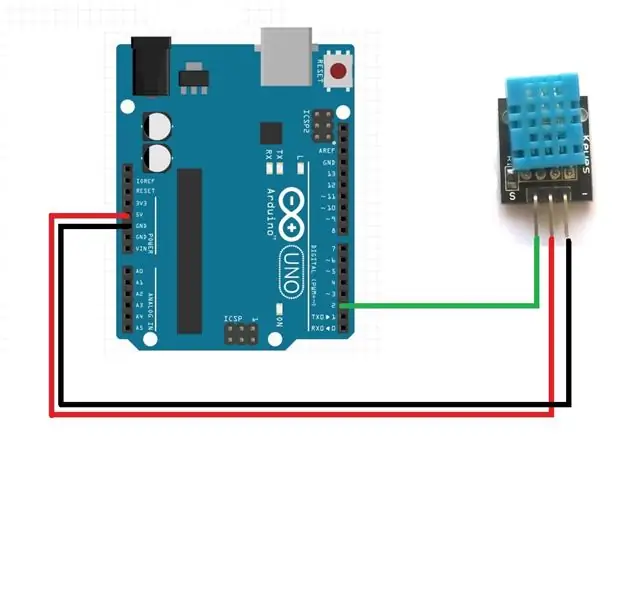
DHT11 sensörünü kullandık. Bu
sensör bize hava nemi ve sıcaklığının dijital verilerini sağlar. Bitkinin büyümesini ve bakımını etkilediği için bu parametreleri ölçmenin önemli olduğunu düşünüyoruz.
Sensörü programlamak için DHT11 Arduino kütüphanesini kullandık. DHT11 kütüphanesini Arduino kütüphane klasörünüze eklemelisiniz. İndirmek için kütüphaneyi dahil ediyoruz.
Gördüğünüz gibi, sensörün bağlantısının nasıl olduğunu gösteren bir resim ekliyoruz.
Adım 3: Işık Sensörü
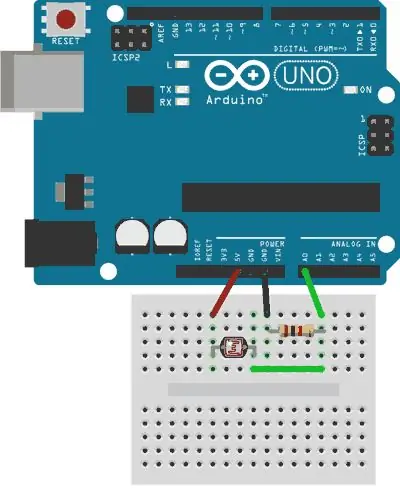

Işık sensörünü yapmak için bir fotodirenç, yani ışığın değiştiği değişken bir direnç ve 10k-Ohm'luk bir direnç kullandık. Aşağıdaki resimde bağlantıların nasıl yapılacağı gösterilmiştir.
Bu sensör gerçekten önemli çünkü aldığı tüm veriler ampulün parlaklığını düzenlemek için kullanılıyor.
Adım 4: LCD Ekran

LCD LCM1602C kullandık. LCD, yakaladığımız tüm bilgileri tüm sensörlerle göstermemize izin verir.
LCD'yi programlamak için LCM1602C Arduino kütüphanesini kullandık. LCM1602C kütüphanesini Arduino kütüphane klasörünüze eklemelisiniz.
Cihazın nasıl bağlanacağını gösteren bir resim ekliyoruz.
Adım 5: Kısma Devresi
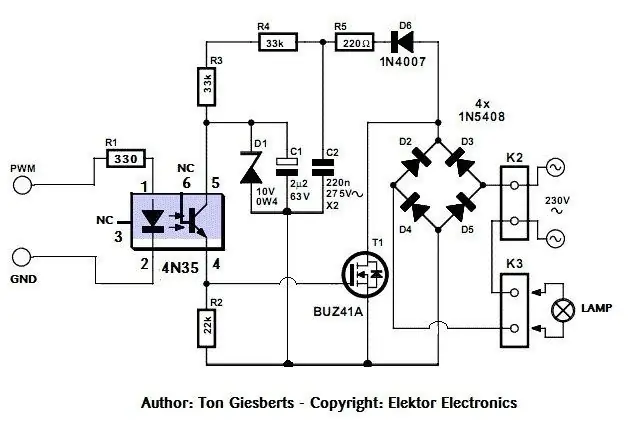
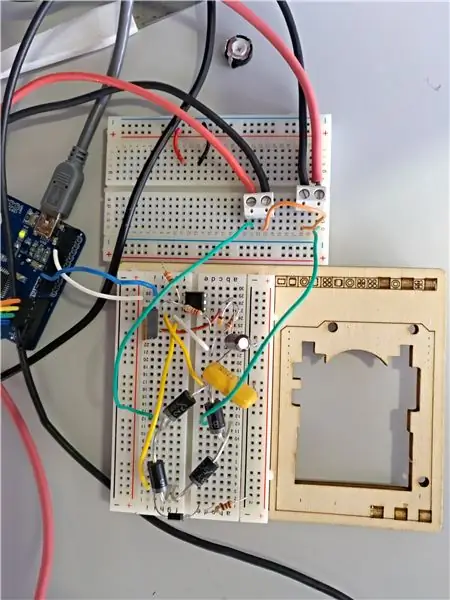
Arduino kullanırken ve ışığı kısmak zorunda kalırken akla gelen ilk yol PWM kullanmaktır, bu yüzden gittik. Bunu yaparken, bir AC kaynağının PWM'sini yapan Ton Giesberts'in (Copyright Elektor Magazine) iyi bilinen tasarım devresinden ilham aldık. Bu devrede, geçidi sürmek için güç voltajı, kapı boyunca voltaj tarafından sağlanır. D2, D3, D4, D5, devredeki gerilimi düzelten bir diyot köprüsü oluşturur; D6, R5, C2 ayrıca doğrultucu görevi görür ve R3, R4, D1 ve C1, C2 boyunca voltaj değerini düzenler. Optokuplör ve R2 geçidi çalıştırarak, transistör anahtarını Arduino kartı tarafından sağlanan PWM değerine göre yapar. R1, optokuplör LED'i için bir koruma görevi görür.
Adım 6: SAV-MAKER-I'nin Programlanması
Bu programın işlevi, sensörlerimizin aldığı tüm bilgileri okumak ve göstermektir. Ayrıca ışığı ışık değerlerine göre PWM sinyali ile modüle ediyoruz. Bu kısım otomatik düzenlemeyi oluşturur.
Kod aşağıya eklenmiştir.
Adım 7: İşleme ile Programlama
Bu programın işlevi, serada gerçek zamanlı olarak neler olup bittiğini grafiksel olarak temsil etmektir. Grafik arayüzü, bir ampulü (gerçek hayatta aynı anda açıp kapatan) ve bir bitkiyi içeren bir 3D serayı gösterir. Ayrıca ampulün durumuna göre güneşli bir günü veya yıldızlı bir gökyüzünü temsil eder. Program ayrıca ampulün kontrolünü manuel olarak yapmamızı sağlıyor.
Kod aşağıya eklenmiştir.
Adım 8: Tahtayı Yapmak
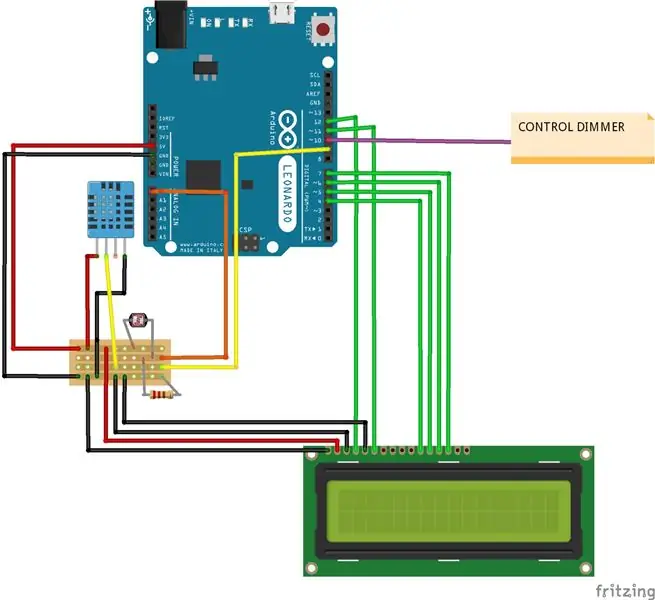
Eklenen fotoğraflarda da görebileceğiniz gibi, koyduğumuz bağlantıların görüntüsünü takip ederek tüm bileşenleri protoboard üzerine yerleştiriyoruz.
9. Adım: Nihai Sonuç
Önerilen:
Akıllı Masa LED Işık - Arduino ile Akıllı Aydınlatma - Neopiksel Çalışma Alanı: 10 Adım (Resimlerle)

Akıllı Masa LED Işık | Arduino ile Akıllı Aydınlatma | Neopixels Çalışma Alanı: Artık evde çok fazla zaman geçirdiğimiz, sanal olarak çalıştığımız ve çalıştığımız bir gün, öyleyse neden çalışma alanımızı özel ve akıllı bir aydınlatma sistemi Arduino ve Ws2812b LED'leri ile büyütmeyelim. Burada size Smart'ınızı nasıl oluşturacağınızı gösteriyorum. Masa LED Işık o
Kullanılmayan Akıllı Telefonu Akıllı Ekrana Dönüştürün: 6 Adım (Resimlerle)

Kullanılmayan bir Akıllı Telefonu Akıllı Ekrana Dönüştürün: Deze öğreticisi, Hollanda'da çok iyi. Kullanılmayan (eski) bir akıllı telefonunuz var mı? Bu kolay adım adım öğreticiyi izleyerek Google E-Tablolar ve biraz kağıt kalem kullanarak akıllı bir ekrana dönüştürün. Bitirdiğinizde
IGreenhouse - Akıllı Sera: 17 Adım (Resimlerle)

IGreenhouse - Akıllı Sera: Evde yetiştirilen meyve ve sebzeler genellikle satın aldığınızdan daha iyidir, ancak bazen seranızı gözden kaçırabilirsiniz. Bu projede akıllı bir sera yapacağız. Bu sera, pencerelerini ve kapısını otomatik olarak açıp kapatacak
Akıllı Sera: 12 Adım

Akıllı Sera: Seranızın çok sıcak olması ve havalandırma deliklerini açmayı unuttuğunuz için tüm bitkilerinizin ölmesi sorununu hiç yaşadınız mı? Daha fazla bakmayın, akıllı sera bu sorunun çözümüdür. Aşağıdaki adım size yol gösterecektir. seni nasıl inşa ederim
Akıllı Sera Sensörleri: 5 Adım

Akıllı Sera Sensörleri: Bu Eğitim Tablosu şimdi Mikrodenetleyici yarışmasında, lütfen oy verin: Herkese merhaba, Bugün size birkaç günlüğüne inşa ettiğim küçük projemi göstereceğim. Bu set 4 (dört) farklı sensörden oluşuyor ve bence her sera sahibi
